win11显示文件扩展名的方法 Win11如何显示文件扩展名
更新时间:2024-11-16 12:01:44作者:xiaoliu
Win11操作系统在文件管理方面进行了许多改进,其中包括显示文件扩展名的方法,在Win11中,用户可以通过简单的操作来显示文件扩展名,使得文件管理更加方便和直观。通过这种方法,用户可以清晰地看到文件的完整名称,避免混淆和错误操作。Win11的这一功能设计得非常人性化,让用户能够更加高效地管理自己的文件。
方法如下:
1.打开我的电脑,也就是资源管理器,或者任意一个文件夹。
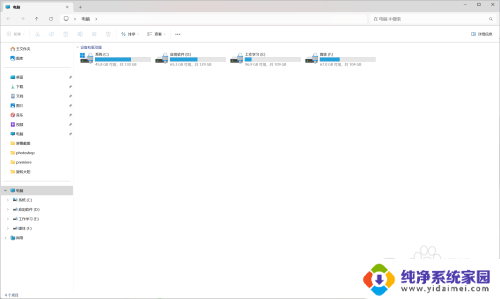
2.点击查看更多(三个点...)
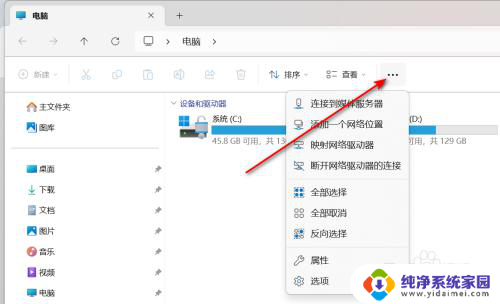
3.点击“选项”,打开“文件夹选项”对话框。
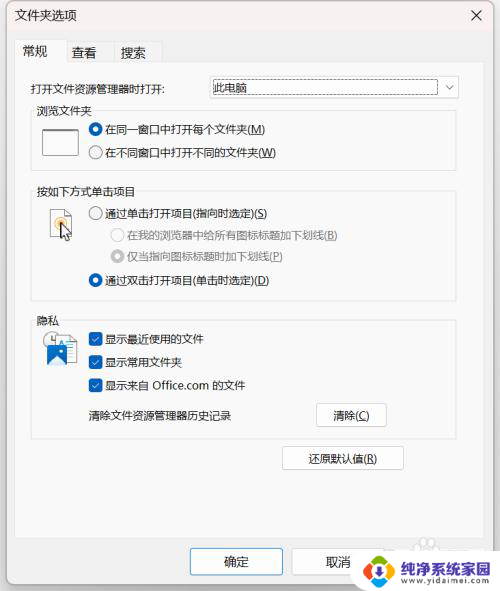
4.点击“查看”选项卡。
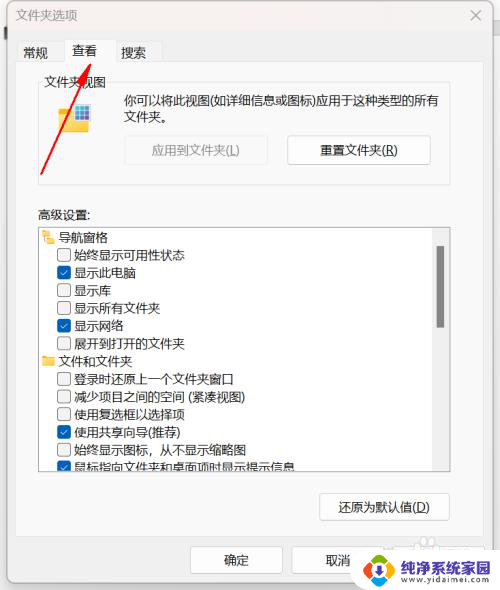
5.下拉“高级设置”,不勾选“隐藏已知文件类型的扩展名”。然后点击确定,文件的扩展名就显示出来了。
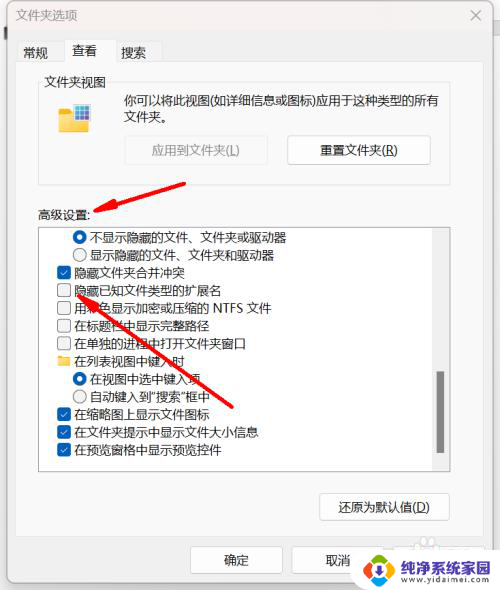
6.显示扩展名的效果。
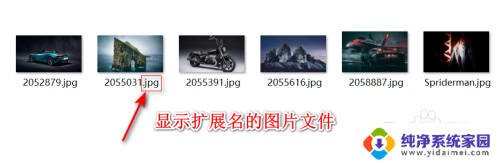
以上就是win11显示文件扩展名的方法的全部内容,碰到同样情况的朋友们赶紧参照小编的方法来处理吧,希望能够对大家有所帮助。
win11显示文件扩展名的方法 Win11如何显示文件扩展名相关教程
- 如何让文件显示扩展名win11 Win11如何显示文件扩展名
- win11怎么看文件拓展名 Windows11如何显示文件扩展名
- 显示后缀名怎么设置 win11 Win11文件名后缀扩展名怎么隐藏
- win11如何改文件扩展名 Win11如何修改文件类型
- win11文件格式与文件扩展名不匹配打不开怎么办 Win11扩展程序不一致怎么解决
- win11后缀名的显示方法 Win11文件后缀名显示方法
- win11投影仪 复制 扩展 Win11多屏显示设置复制或扩展
- win11复制显示屏 win11如何设置扩展显示器复制模式
- win11如何查看文件后缀名 Win11如何显示文件后缀名
- 显示后缀名怎么设置 win11 如何在Win11中显示文件后缀名
- win11如何关闭协议版本6 ( tcp/ipv6 ) IPv6如何关闭
- win11实时防护自动开启 Win11实时保护老是自动开启的处理方式
- win11如何设置网页为默认主页 电脑浏览器主页设置教程
- win11一个屏幕分四个屏幕怎么办 笔记本如何分屏设置
- win11删除本地账户登录密码 Windows11删除账户密码步骤
- win11任务栏上图标大小 win11任务栏图标大小调整方法